自动同步相关问题与解决办法
2020-12-01
一、弹出对话框“本地文件夹曾经做过同步。必须撤销旧同步才能建立新同步”
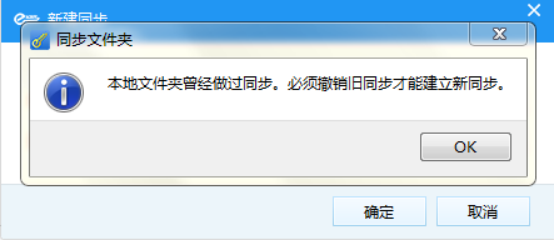
解决方法:
进入本地文件夹(资源管理器),将您的电脑设置为“显示隐藏的文件与文件夹”,将所有“csync”开头的文件删除,再重新建立同步,即可完成同步。
二、云盘自动同步中,出现“同步错误”
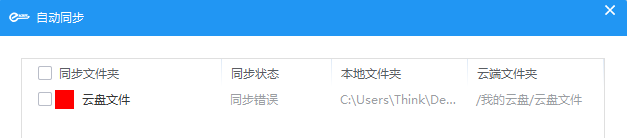
出现“同步错误”可能的原因如下:
1、本地文件夹(或保险箱)名称或路径更改,保险箱盘符修改等。
2、云端文件夹名称或路径更改。
3、网络问题导致同步失败。
4、云盘空间已满。
5、系统时间未同步。
6、其它问题。
解决方法:
原因1-3:撤销自动同步,重新选择本地文件夹与云端文件夹,新建同步即可。
原因4:请清理您的云盘空间,或购买更多的云盘空间。
原因5:如不符合上述描述,可能是由于系统时间未同步,或者是您近期修改过系统时间导致的。请您首先撤销全部自动同步,再按照如下方法操作:
https://mp.weixin.qq.com/s/QFZN1mw7j5NSQtTD72jVoQ
原因6:如上述方法问题仍未解决,则可能是安装或配置出现了问题。请您卸载软件(请勾选“同时清除个人配置信息”),重新安装最新版本隐身侠,再进行同步。
三、自动同步中,本地或云端中的文件减少了
7.0版本以后,本地同步功能升级为双向自动同步,设置完成后无需手动操作。但一定要注意,一旦同步建立,无论在本地还是云端进行删除操作(或将文件从同步文件夹中移出),都会删除另一端的文件,因此进行删除、移动操作时要谨慎。如因操作不当导致文件删除,则文件无法恢复。






